

By Gina Barrow, Son Güncelleme: 6/12/2023
Şu anda bazı müşteriler "iPhone'um neden iCloud'a yedeklenmiyor? Her şey iOS 11'e güncelledikten sonra başladı ve bugüne kadar iCloud'umu yedek olarak kullanamıyorum. Sürekli olarak iCloud yedeklemesi tamamlanamadı hatası alıyorum. Lütfen yardım et! "
Genellikle verileri iCloud'a yedekleriz. Ama bazen bazı sorunlarla karşılaşabiliriz. Gibi "Bu iPhone'u yedeklemek için iCloud'da yeterli alanınız yok."
Ve bazen istediğimizde kafa karıştırıyoruz iCloud'dan iPhone yedeklemesini geri yükle. Çünkü tüm verileri geri yükleyecektir, ancak verileri seçici olarak geri yüklemek istiyoruz.
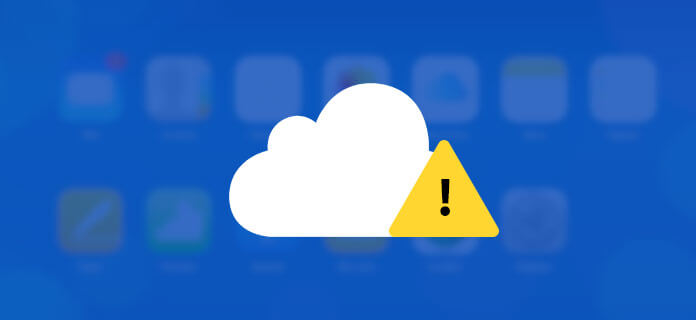
İnsanlar ayrıca şunu sormaktan hoşlanırlar:
Müzik dosyaları iCloud'a nasıl yedeklenir
iPhone'u iCloud Yedeklemesinden Geri Yüklemenin Etkili Geçici Çözümleri veya Yolları
Bu öğreticiyi okuduktan sonra artık bağırmayacaksınız 'İPhone'um neden iCloud'a yedeklenmiyor?!' Bunun nedeni, sorunu çözmek için hangi sorun giderme yöntemini uygulayabileceğiniz konusunda tüm seçeneklere sahip olmanızdır.
Gelecekte en iyi alternatifi bulmanız gerekiyorsa, güvenli ve güvenli bir yedekleme seçeneği oluşturmak için FoneDog Toolkit-iOS Veri Yedekleme ve Geri Yükleme'yi kullanmayı düşünün. İyi haberi bugün arkadaşlarınızla paylaşın!
Bölüm 1. iPhone'um Neden iCloud'a Yedeklenmiyor?Bölüm 2. iPhone Verileri Nasıl Yedeklenir?Bölüm 3. iPhone iCloud'a Yedeklenmiyor mu? İşte Nasıl Yapacağınız! Bölüm 4. iCloud Yedekleme Çalışmadığında İstenen Dosyalar Nasıl Yedeklenir ve Geri Yüklenir
İPhone'un iCloud'a yedeklenmemesiyle ilgili bu sorunun yaygın bir senaryo olduğunu biliyor muydunuz? Evet öyle. Sabah uyandığınız anda iPhone'unuzun iCloud'a yedeklenmediğini fark ederseniz, yalnız değilsiniz.
Hata mesajları alarak iPhone'larının iCloud'a yedeklenmediğini iddia eden çok sayıda kullanıcı raporu var.
Neyse ki, bu sorunu düzeltmek çok kolaydır ve yalnızca birkaç adımda yapılabilir. Mağazaya gidip tamir ettirmenize gerek yok.
' diye bağırmaya başlamadan önce bu kılavuzları okuyun.iPhone'um neden iCloud'a yedeklenmiyor?' Kendine.
Bağlantılar ve Depolama
Bu ikisi, iCloud'unuzun iPhone'da bir yedekleme oluşturamamasının en önemli nedenleridir. Şimdi ihtiyacınız olan şey, bu makalenin sonraki bölümlerinde yer alan sorun giderme yöntemlerini takip etmektir.
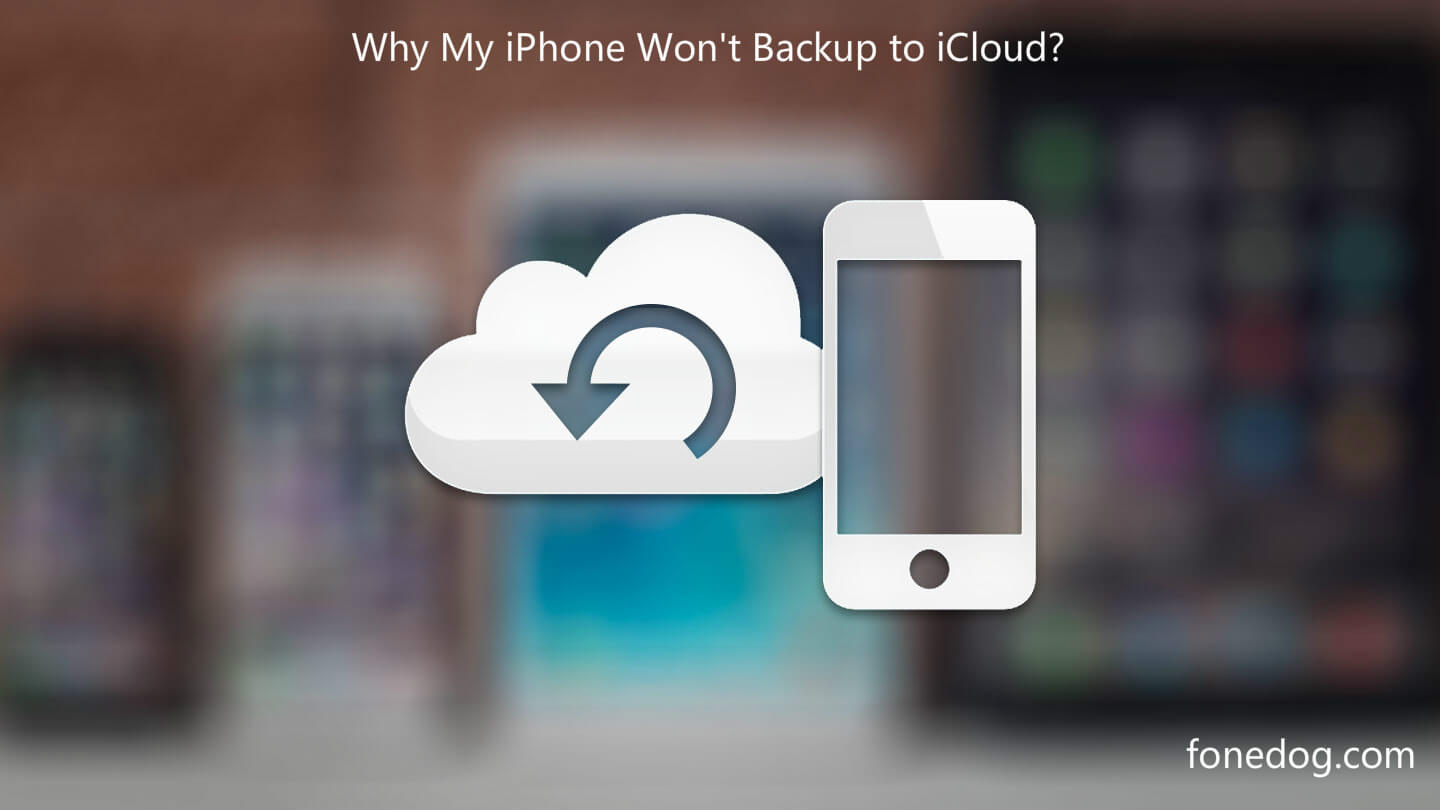
Gelecekteki referanslar için, telefon verilerinizden hiçbirinin kaybolmamasını veya silinmemesini sağlamak için alternatif bir yedekleme yapmayı düşünmelisiniz. En etkili ve kolay yedekleme ve geri yükleme alternatiflerinden biri FoneDog Toolkit- iOS Veri Yedekleme ve Geri Yükleme.
FoneDog Toolkit- iOS Veri Yedekleme ve Geri Yükleme güvenlidir ve etkili olduğu garanti edilir. Yalnızca birkaç tıklamayla veya yalnızca tek bir tıklamayla tüm iPhone'u bilgisayara yedekler!
Bu, kullanıcıların kullanıcı dostu uygulama ile güvenli bir yedekleme oluşturmasını sağlayan üçüncü taraf bir programdır. İnanmıyorsanız, ücretsiz indirebilir ve kendiniz deneyebilirsiniz.
FoneDog Toolkit- iOS Veri Yedekleme ve Geri Yükleme'nin kullanımı çok kolaydır. Tek ihtiyacınız olan ücretsiz sürümü indirmek ve şu adımları izlemek:

Yedeklemeyi geri yükleme, yedekleme adımlarına benzer. Basitçe takın ve ekrandaki komutları izleyin.
FoneDog Toolkit- iOS Veri Yedekleme ve Geri Yükleme'nin en iyi yanı, telefon dosyalarını seçerek etkili bir şekilde yedekleyin ve geri yükleyin.

Nedenine ilişkin olası çözümleri listeledik ve denedik. iPhone iCloud'a yedeklenmeyecek altında. iOS cihazınızla hazır olun ve bu sorunu hemen düzeltin!
Yukarıda bahsettiğimiz gibi, internet bağlantısı, iCloud'un iPhone'unuzu yedeklemesini sağlamada hayati bir rol oynar.
Bağlı değilseniz, ağ adına dokunun ve şifreyi girin
Bağlandıktan sonra Ayarlar'a geri dönün
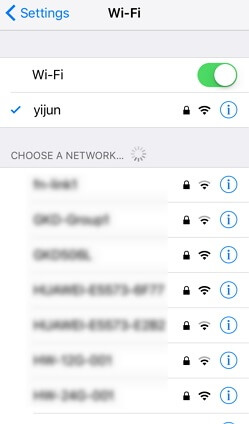
İCloud'un yedekleme almamasının bir başka olası nedeni, artık yeterli alana sahip olmamasıdır. iCloud deposunun dolu olup olmadığını kontrol edin.
Ayarlara git
iCloud'da size yalnızca 5 GB boş alan verildiğini unutmayın. iCloud Storage'ın yanındaki Yükselt düğmesine dokunarak daha yüksek bir alana yükseltmeyi düşünmek için daha fazla alana ihtiyacınız varsa.
Aksi takdirde, boşaltmak için gereksiz yedekleme içeriğini silmeniz gerekir.
Oturumu kapatıp iCloud hesabınıza geri dönmek, uygulamanın yenilenmesine yardımcı olabilir ve iPhone'un iCloud sorununa yedekleme yapabilmesini düzeltebilir. Bu işlemi yapmak, iCloud'un yedeğini almasını engelleyen her türlü doğrulama sorununu çözecektir.
Not: iCloud hesabını ve parolasını yeniden girmek tüm yedeklemeyi silmez. Tekrar oturum açtığınızda, tüm verileriniz otomatik olarak indirilecektir. Bu işlemi yapmak için endişelenmenize gerek yoktur.
İCloud yedekleme sorunu kontrolden çıktığında, son bir başvuru olarak tüm ayarları sıfırlamayı düşünün. Tüm Ayarları Sıfırla, iPhone'daki verileri silmez, bu nedenle gerçekleştirmesi güvenlidir.
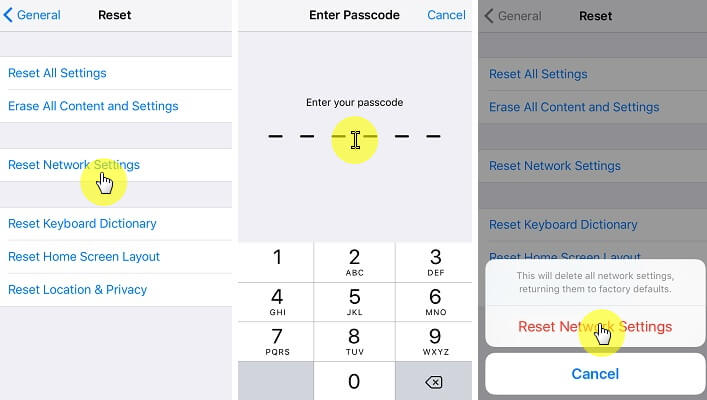
İPhone'da büyük bir sorun yoksa, hızlı bir güç yenilemesi iCloud yedekleme sorununu çözebilir. Cihazı kapatıp birkaç dakika bırakabilir ve hemen ardından yeniden başlatabilirsiniz.
Yukarıdakilerden hiçbiri sorunu çözmediyse, önermek istemediğimiz kadar ancak son sorun giderme yöntemi gibi görünüyorsa, tüm içeriği ve ayarları silmeniz gerekir.
iPhone yeniden başlatıldıktan sonra iCloud'dan kolayca geri yükleyebilir ve yedekleme içeriğini kullanabilirsiniz.
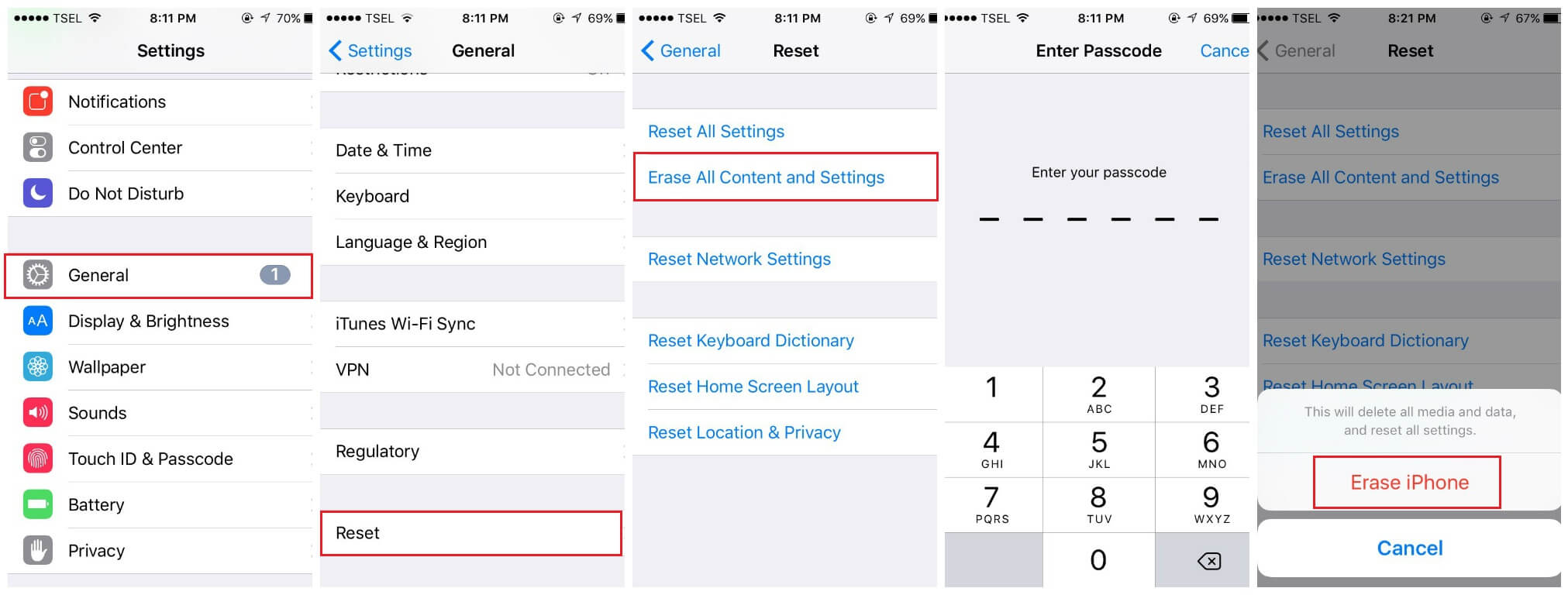
iCloud yedeklemesi çalışmadığında istediğiniz dosyaları yedekleyin ve geri yükleyin, bu video size tam kılavuzu gösterir, bu yüzden bu videoyu tıklayın ve izleyin Video öğretici ve alabilirsiniz.
Hinterlassen Sie einen Kommentar
Yorumlamak
iOS Veri Yedekleme ve Geri Yükleme
FoneDog iOS Veri Yedekleme ve Restore - Verileri PC'e yedekliyor ve seçimli olarak verileri yedeklemekten iOS aygıtlara geri veriyor.
Ücretsiz deneme Ücretsiz denemePopüler makaleler
/
BİLGİLENDİRİCİLANGWEILIG
/
basitKOMPLİZİERT
Vielen Dank! Merhaba, Sie die Wahl:
Excellent
Değerlendirme: 4.6 / 5 (dayalı 71 yorumlar)